电脑如何安装win7系统
- 分类:Win7 教程 回答于: 2022年09月29日 13:45:00
重装电脑系统的方法可谓是各式各样,而且都不不复杂。有些人想给自己的电脑重装系统来使用,但是还是很多小伙伴还是不知道如何安装win7系统,那么,下面我给大家讲解一下安装win7系统详细教程。
工具/原料:
系统版本:win7旗舰版
品牌型号:联想小新Air15 锐龙版
软件版本:小鱼一键重装系统 v2290
方法/步骤:
安装win7系统详细教程:
1、首先我们下载安装小鱼一键重装系统然后打开,选择win7系统,点击安装此系统,点击下一步。

2、小鱼装机软件将会自动开始下载win7系统镜像资料以及驱动等等。

3、当电脑屏幕页面显示环境部署完成之后,点击立即重启。
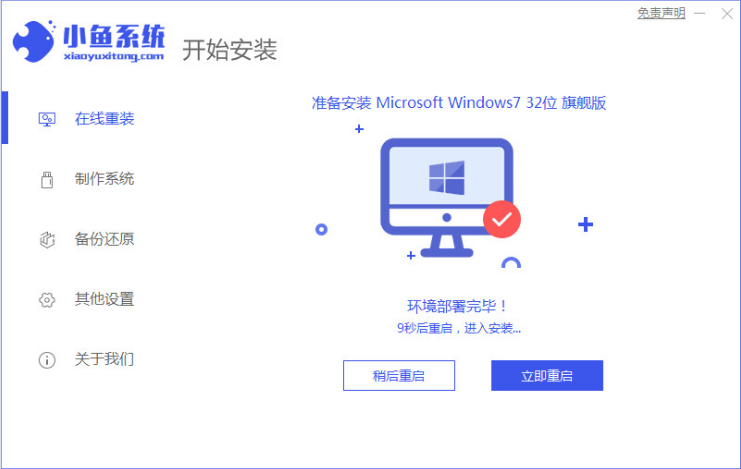
4、当电脑进入启动页面,选择第二项进入到xiaoyu-PE系统。

5、小鱼装机软件会自动开始安装win7系统啦。

6、电脑重启之后,直至能够进入到系统桌面就说明重装win7系统成功啦。

总结:
上述就是安装win7系统详细教程的内容啦,希望对大家有所帮助。
 有用
26
有用
26


 小白系统
小白系统


 1000
1000 1000
1000 1000
1000 1000
1000 1000
1000 1000
1000 1000
1000 1000
1000 1000
1000 1000
1000猜您喜欢
- 显示器颜色校正,小编教你怎么校准显示..2018/07/05
- 机箱风扇怎么装,小编教你电脑机箱风扇..2018/03/29
- 雨林木风Ghost win7旗舰版64位系统下..2017/06/08
- 好用的录音数据恢复软件具体推荐..2023/04/07
- win7定时关机如何设置2023/02/20
- windows7重装系统的简单方法2022/07/07
相关推荐
- 重装系统win7软件哪个好用2023/04/30
- 开机动画,小编教你win7系统开机动画修..2018/09/19
- 技术编辑教您如何设置win7不待机..2018/11/14
- 彩虹一键重装系统图文教程..2017/07/14
- 如何在xp系统下安装win7的方法详解..2021/06/12
- win7家庭普通版的优势2022/11/11

















